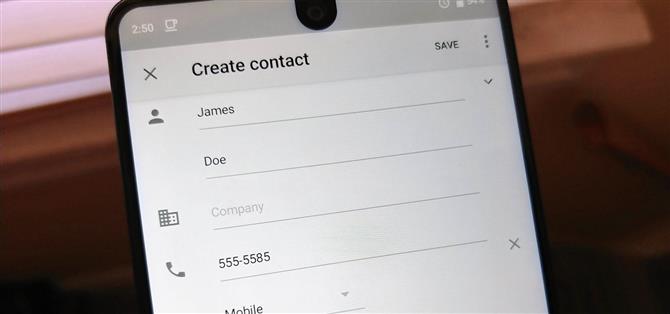Med Android kan du synkronisera dina kontakter över enheter. I operativsystemet används inte bara kontakter som sparats på din telefon, utan även din Gmail. Detta val kan leda till att en kontaktlista fylls med poster som inte har ett telefonnummer, vilket snabbt kan läggas till. För att mildra detta problem finns det några metoder.
Tidigare versioner av Android brukade inkludera ett alternativ i appen Google utvecklade kontakter för att bara visa kontakter med telefonnummer, men det togs bort i Android 5.0 Lollipop. På grund av detta beslut behöver du en lösning för att uppnå detta nu. Lyckligtvis är vår första metod enkel att utföra och är tillgänglig för de flesta Android-användare.
Metod 1: Ange din OEM-kontakter App för att bara visa telefonnummer
Medan appen Google utvecklade kontakter inte kan dölja telefonnummerfria kontakter utan en lösning, gör många OEM-ersättningsappar. Eftersom endast en handfull enheter kör lager Android är det en bra chans att din enhet har ett av dessa alternativ förinstallerade. Dessa appar brukar innehålla ett alternativ för att hjälpa specifikt med kontakter utan telefonnummer. Här är några exempel.
Samsung Experience
För dem som använder en Samsung-enhet kan du hitta alternativet med telefonappen. Välj de tre vertikala prickarna i det övre högra hörnet på din bildskärm och välj ”Inställningar”. Här kan du aktivera alternativet ”Dölj kontakter utan nummer”.
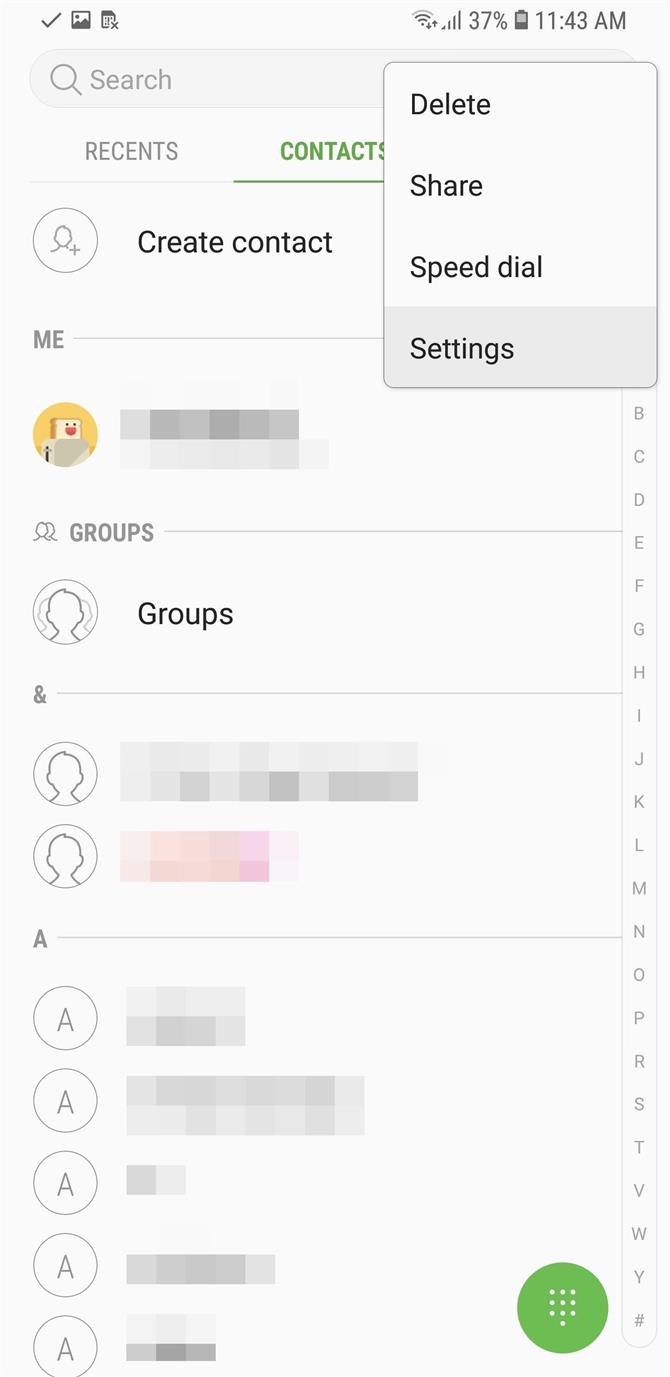
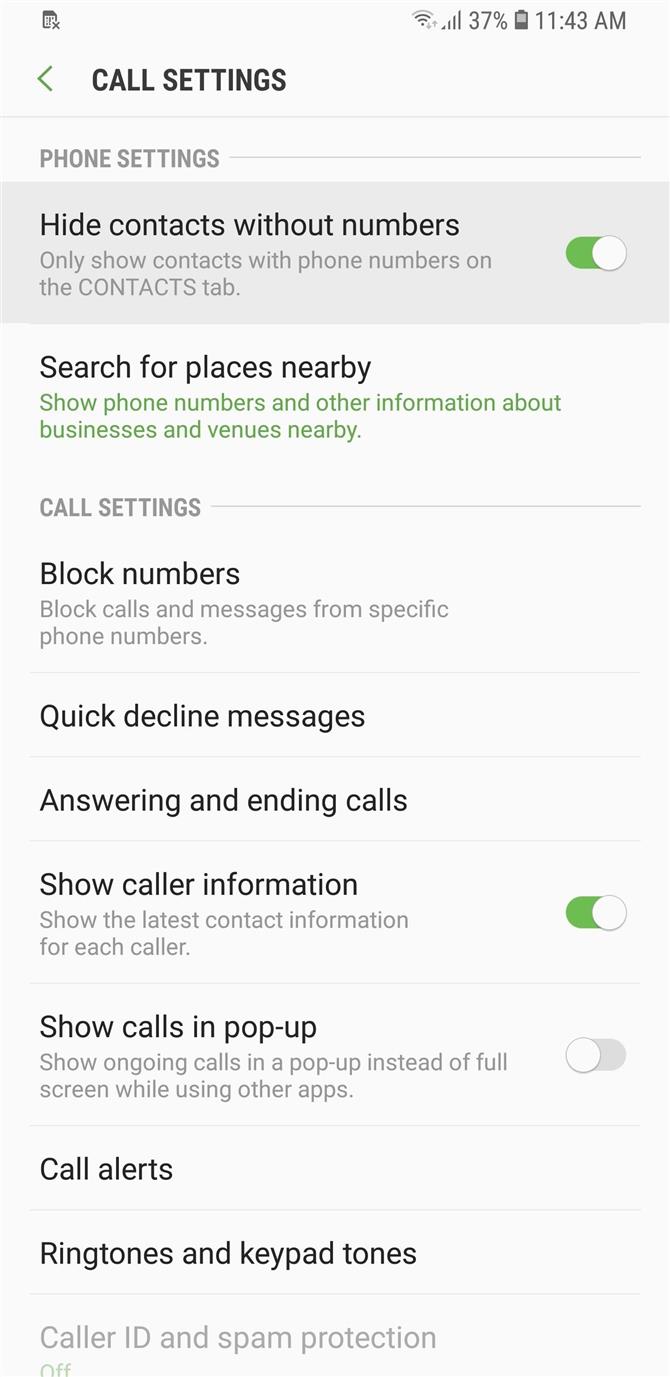
Oxygen OS
För OnePlus-användare är det här ganska enkelt att hitta. Öppna appen Kontakter och välj de tre vertikala prickarna i det övre högra hörnet på din bildskärm. Välj ”Inställningar” och aktivera sedan ”Visa bara kontakter med nummer.”
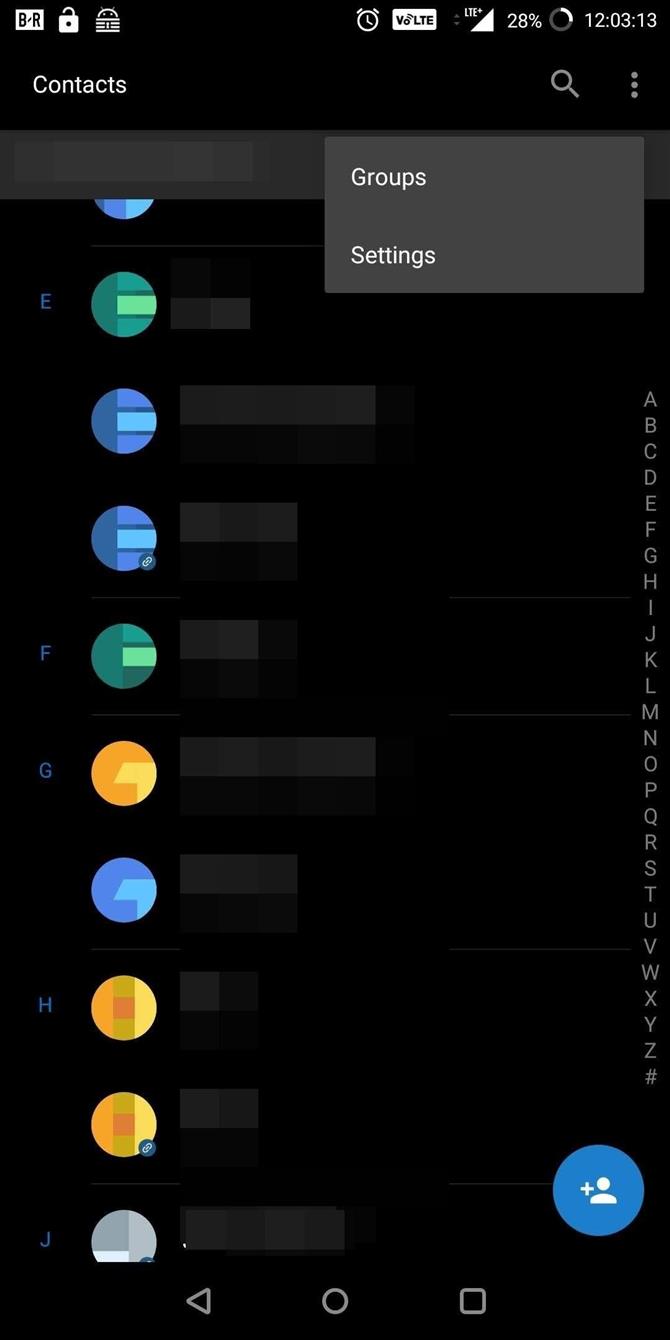
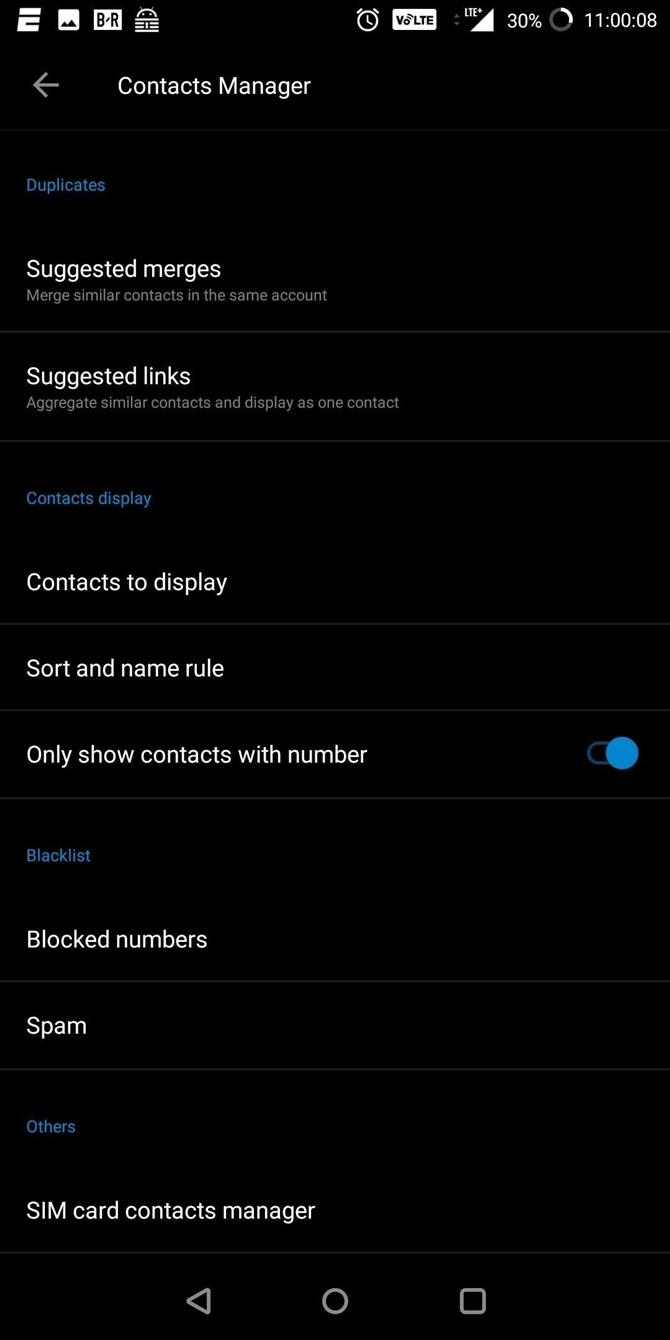
LG UX
För LG-enheter krävs det några steg. Öppna appen Telefon och välj fliken Kontakter. Välj de tre vertikala prickarna i det övre högra hörnet på din bildskärm och välj ”Kontakterinställningar”. Välj ”Visa” och aktivera sedan ”Visa endast telefonnummer.”
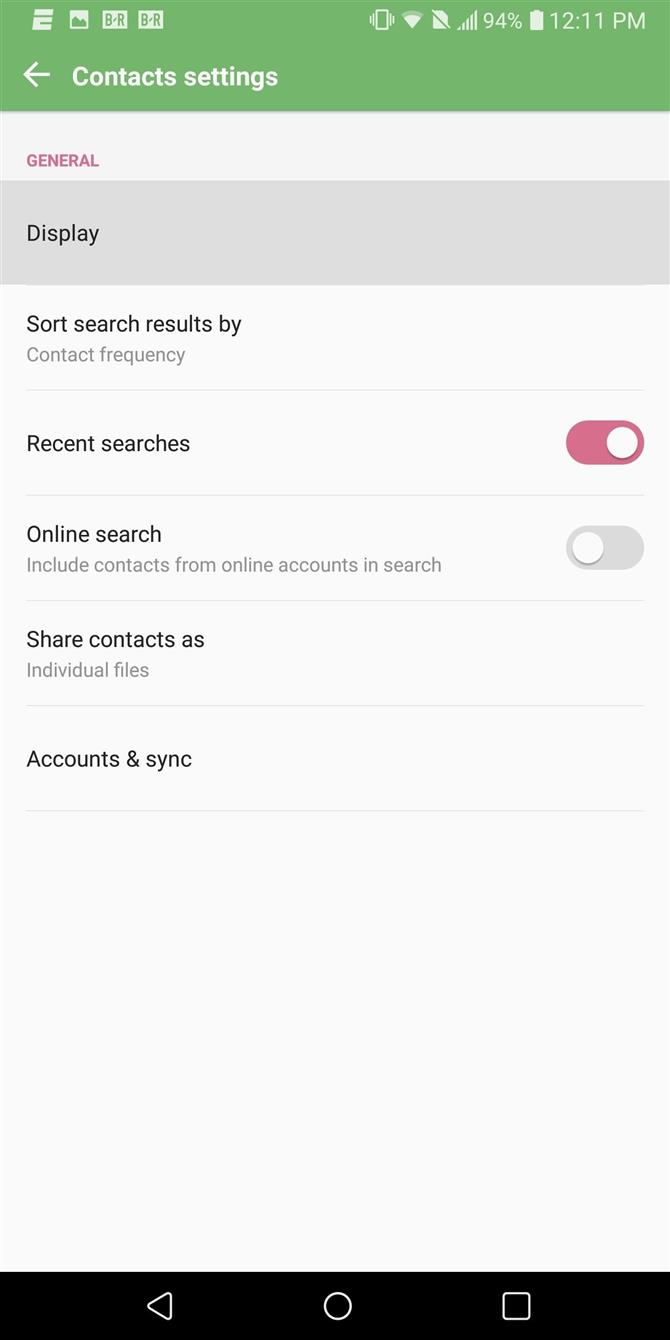
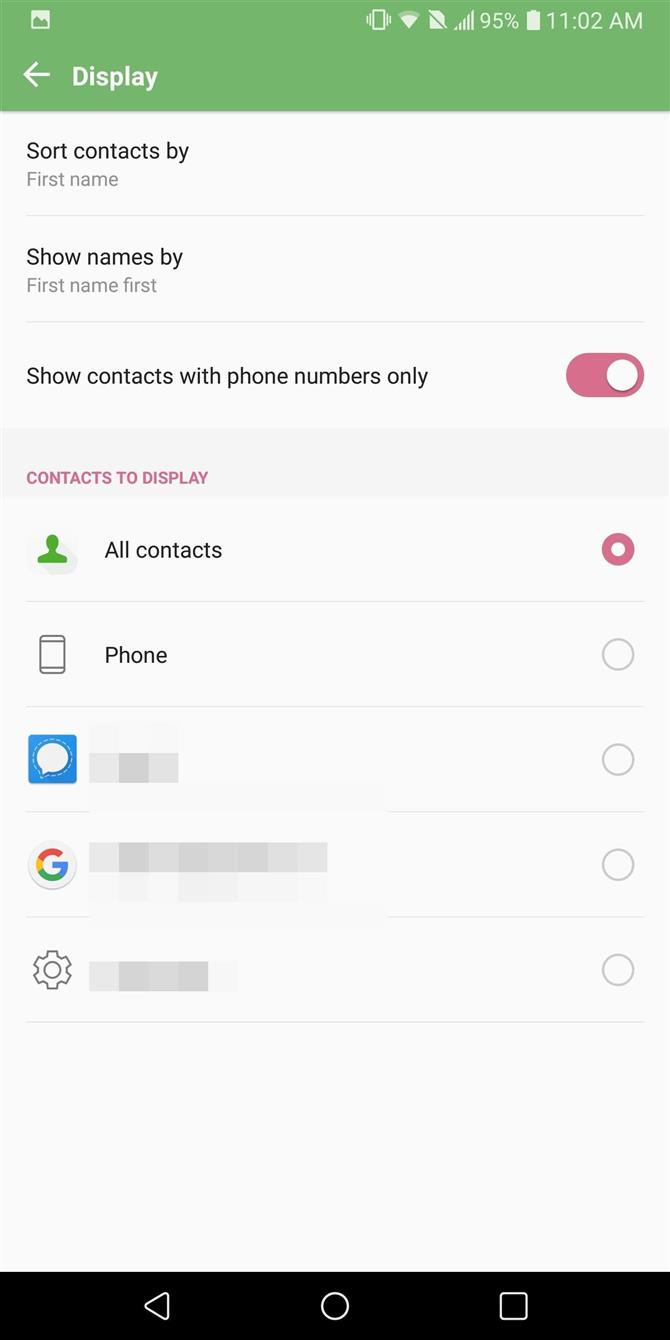
Metod 2: Använd en tredjepartsapp
Det finns några appar som inkluderar möjligheten att dölja kontakter med telefonnummer. Ett av de renaste valen vi hittade var Kontakter, Dialer, Telefon Samtalsblock med enklare. Den här kostnadsfria appen har en upplevelse som liknar Google Phone, men det är lite mer anpassningsbar.
- Installera kontakter, dialer, telefon Ringblock med enklare från Play Store
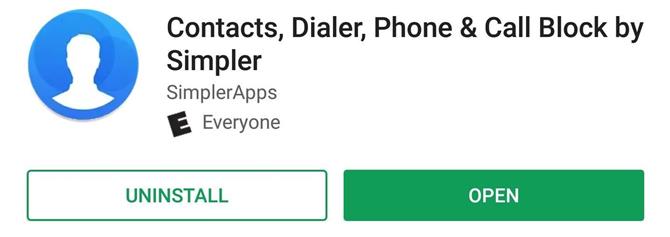
När du har installerat appen och går igenom registreringsprocessen väljer du ”Mer” som finns längst ned till höger på skärmen. Välj alternativet ”Inställningar”, sedan ”Kontaktlista”, för att hitta en kryssruta för ”Visa endast kontakter med telefoner.”
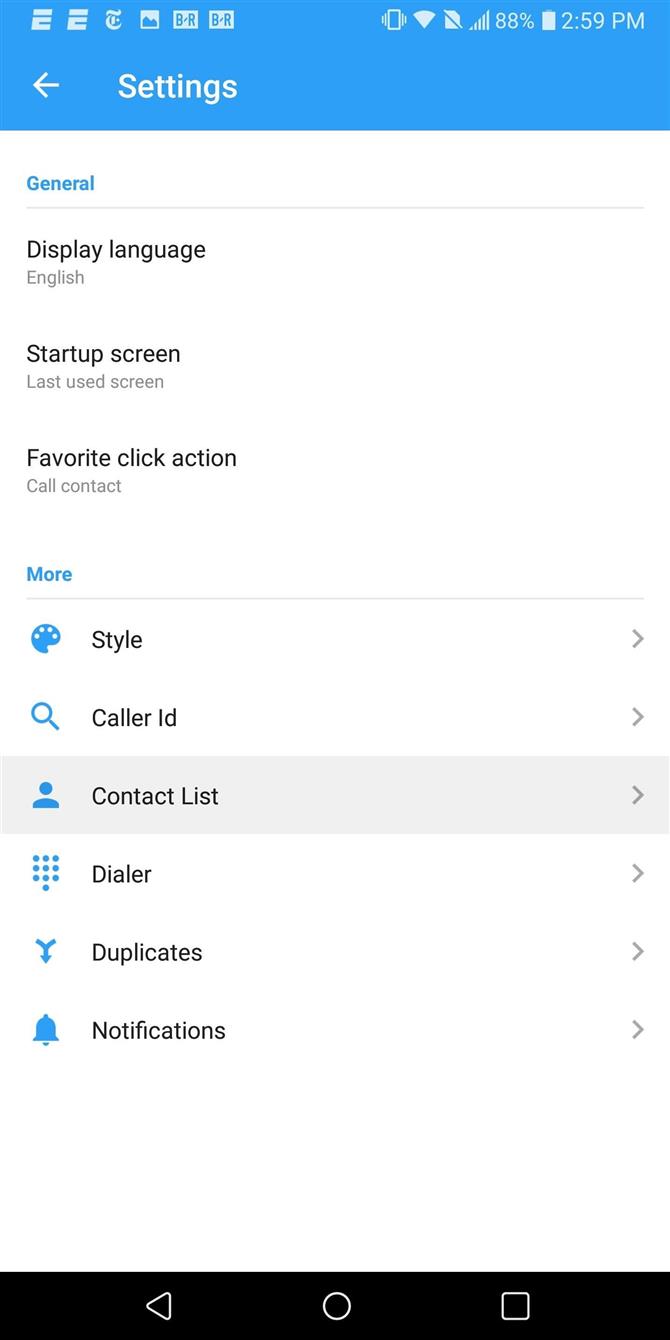
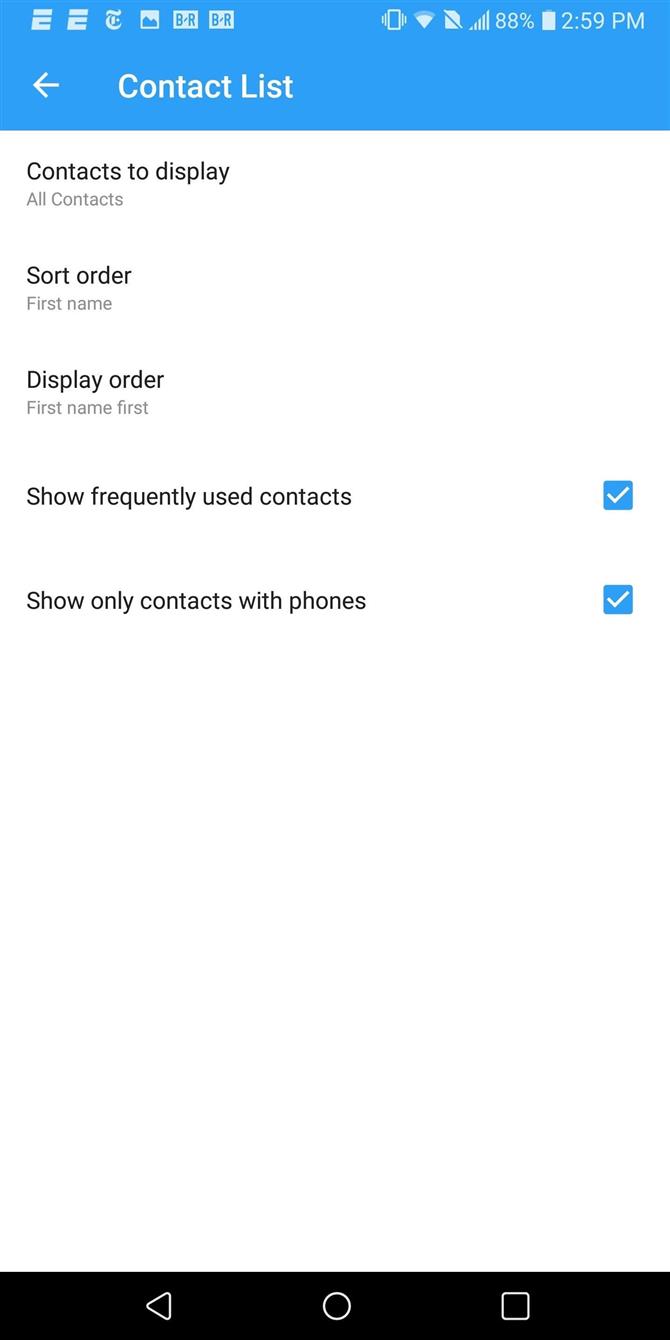
Den här appen, som många kontakter för ersättning av kontakter, innehåller flera verktyg utanför möjligheten att lagra och behålla adressboken. Ett sådant verktyg är uppringaren. Beroende på hur du känner kan du önska att använda standardappsättaren som medföljde telefonen.
För att uppnå detta navigerar du till telefonens inställningsmeny och väljer ”Apps”. Beroende på huden, leta reda på ”Standard Apps” som kommer att vara antingen på huvudsidan ”Apps” eller i den undermeny som du får tillgång till med de tre vertikala prickarna i det övre högra hörnet på din skärm. Välj ”Ringa app” (eller ”Telefonapp”) och välj den ringerprogram du vill använda.
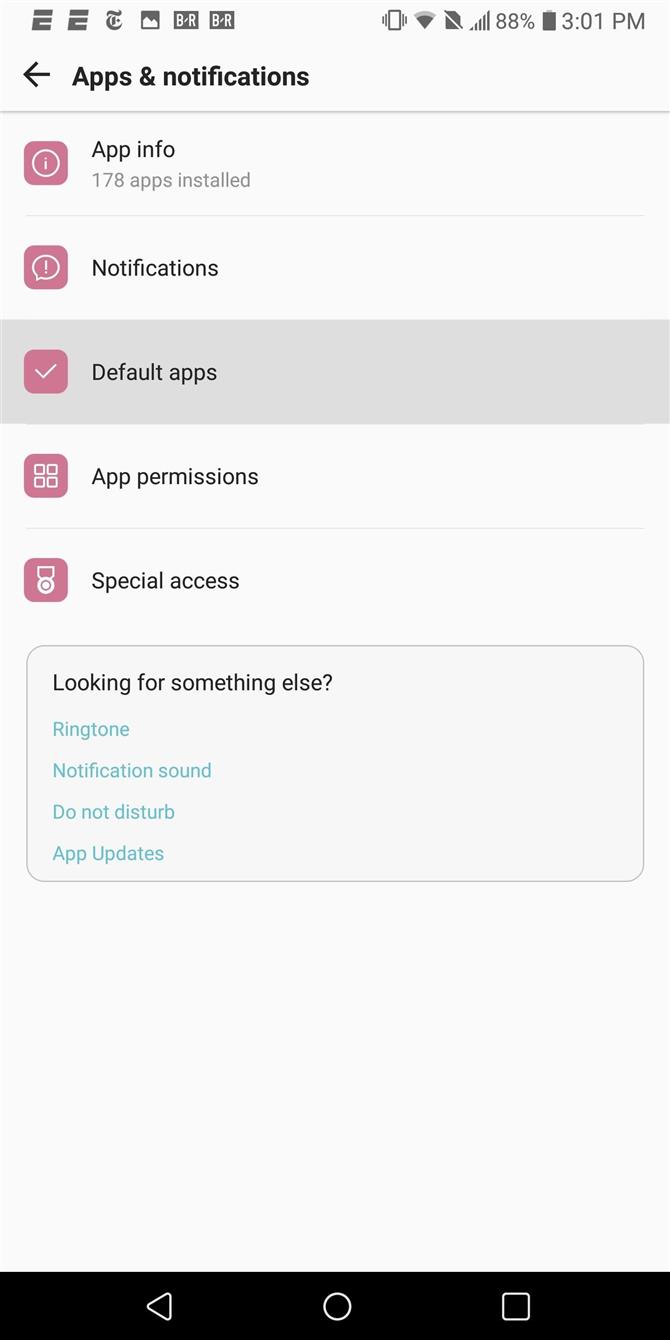
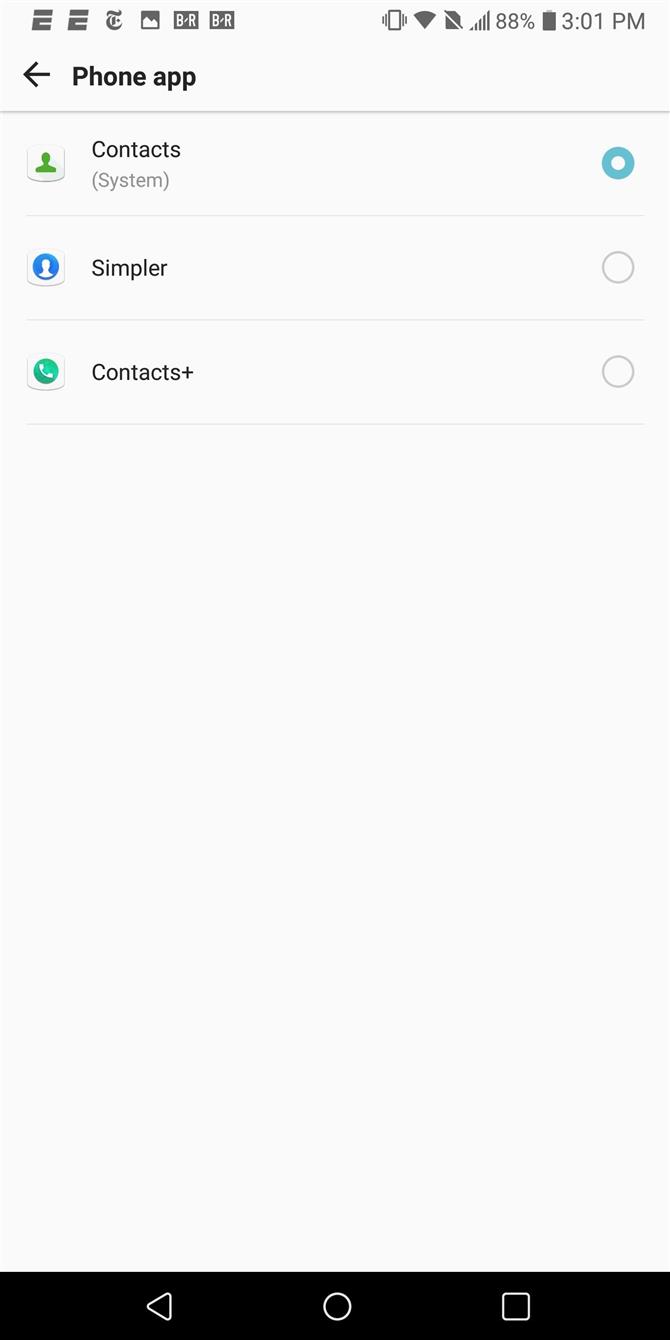
Metod 3: Skapa en telefonnummer-enbart etikett
För de av oss som använder en Android-enhet med lager och föredrar att inte använda en app från tredje part finns det en lösning som du kan använda för att uppnå den här uppgiften i standardappappen. Öppna Google Kontakter, välj hamburgermenyn i övre vänstra hörnet och välj ”Skapa etikett”.
Skriv bara ”Endast telefonnummer” (även om du kan använda vilken etikett du vill ha) och välj ”OK”. På den nya sidan, välj ”Lägg till kontakter” och välj varje sparad kontakt med ett telefonnummer (använd den personformade ikonen i det övre högra hörnet av din bildskärm för att fortsätta lägga till kontakter).
När du är klar med att lägga till varje kontakt, välj tillbaka-knappen för att återgå till huvudsidan. Välj de tre vertikala prickarna i övre högra hörnet och välj ”Anpassa vyn”.
Välj ”Anpassa” och på nästa sida, avmarkera alla kryssrutor utom för ”Endast telefonnummer” (eller vad du än bestämde dig för att märka den nya gruppen). Välj ”Spara” i det övre högra hörnet, som kommer tillbaka till startsidan med endast de kontakter du just lagt till.
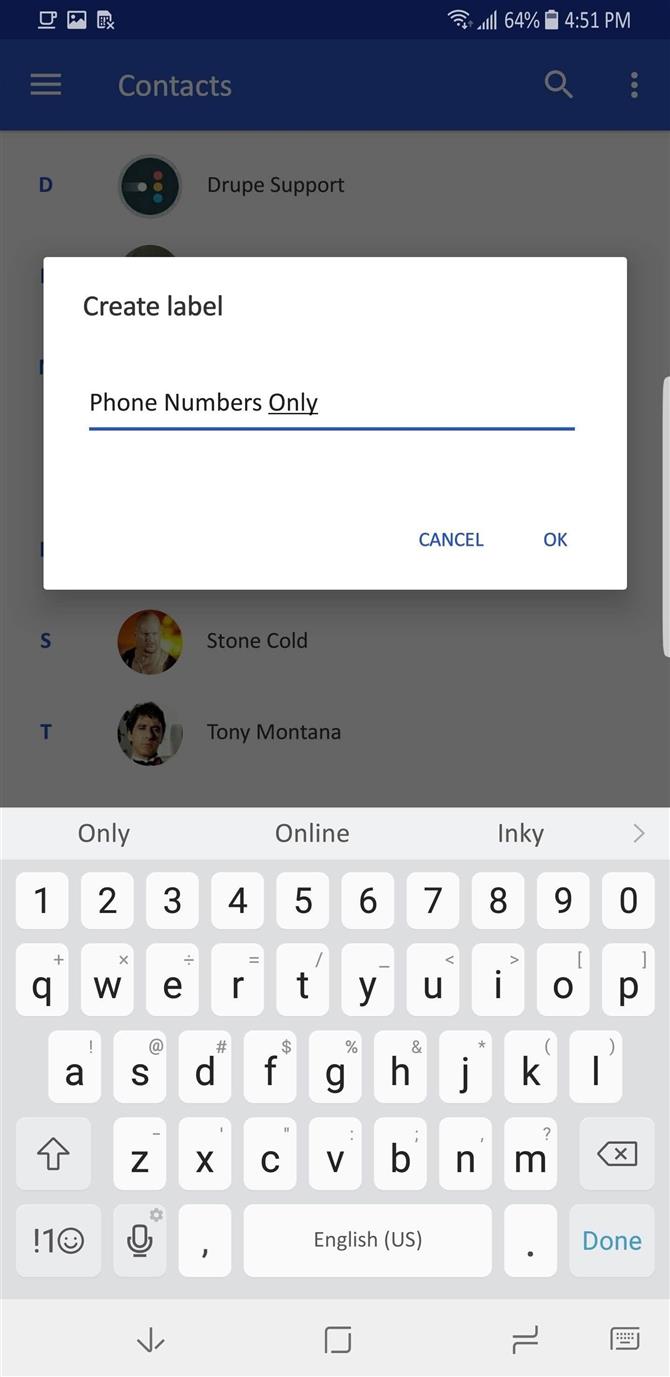
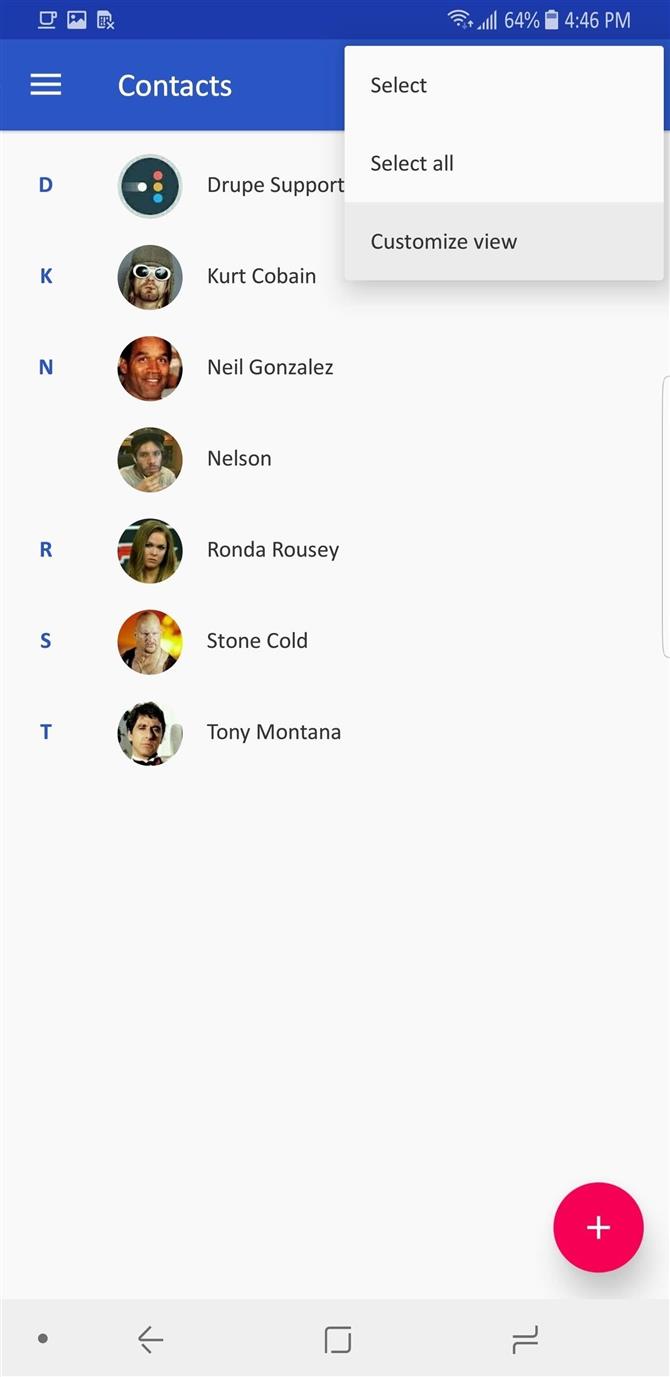
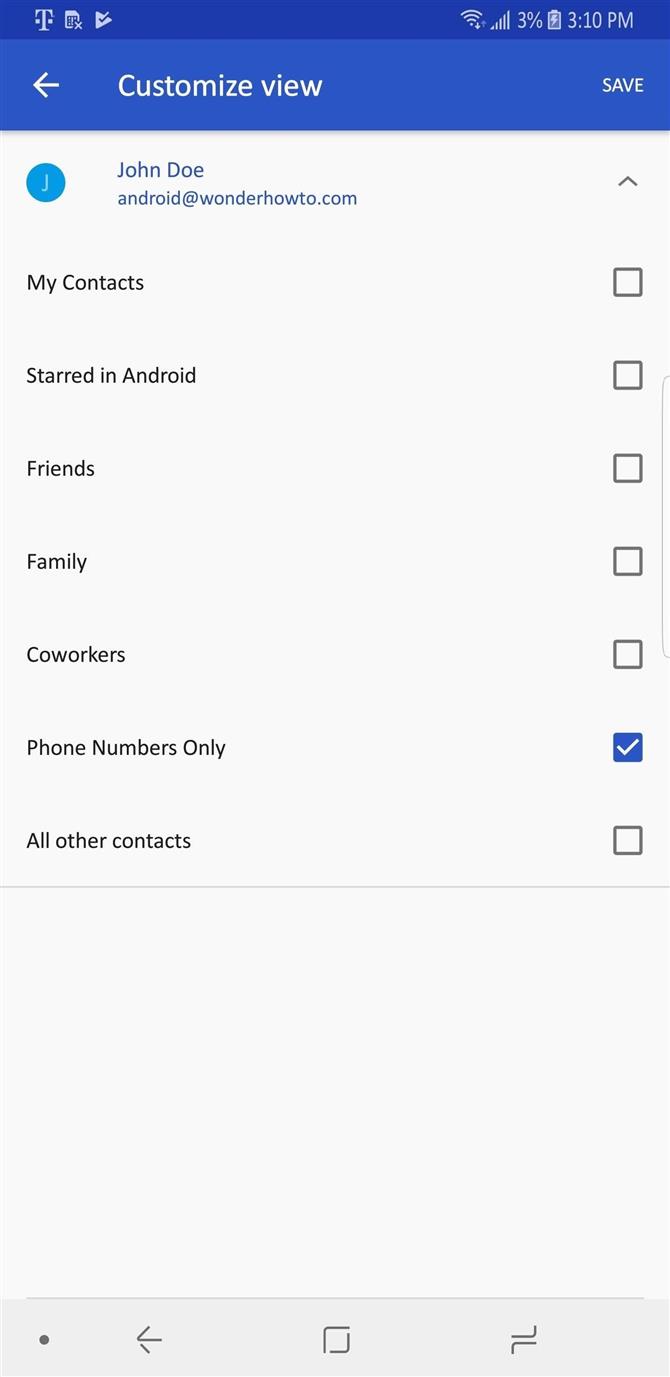
Du behöver inte längre bläddra igenom en onödigt lång lista över kontakter som är fyllda med sparade poster som du inte kan ringa. Med hjälp av någon av våra metoder kan du städa upp telefonens kontakter. Vilken metod använde du? Låt oss veta i kommentarerna nedan.